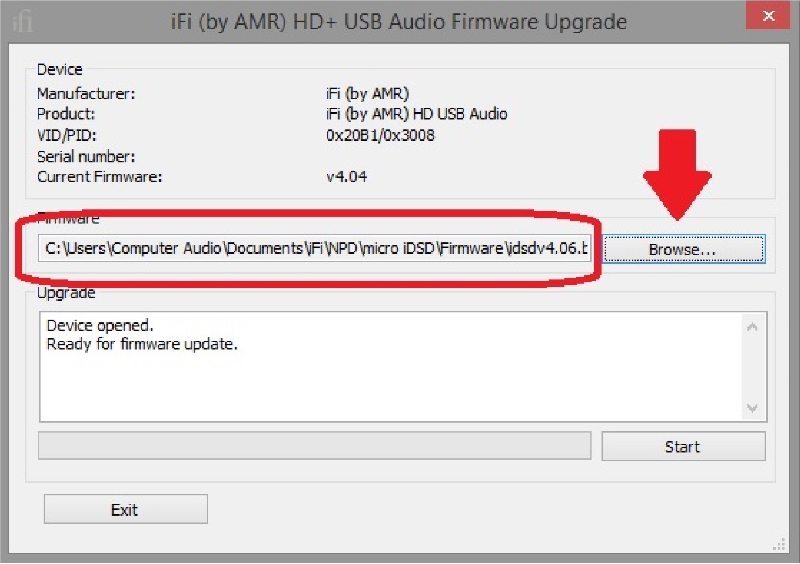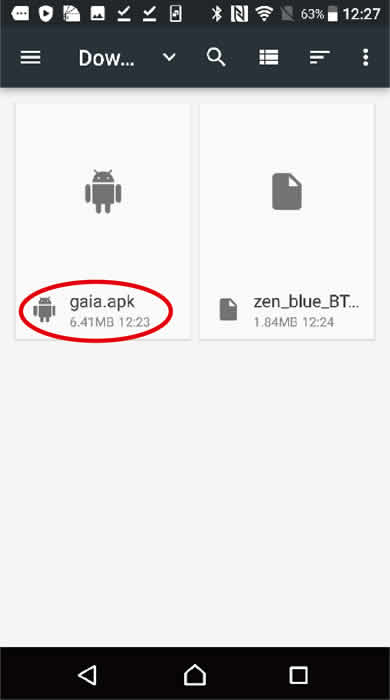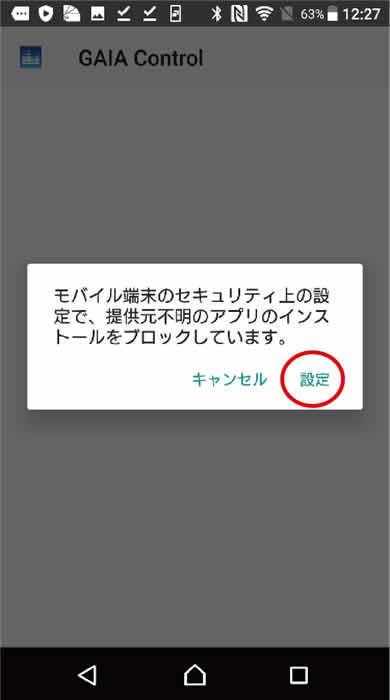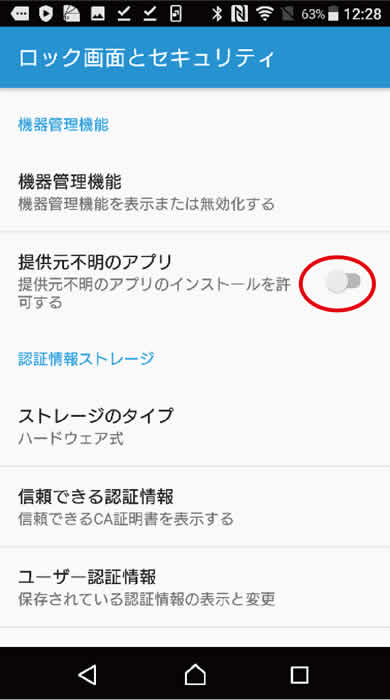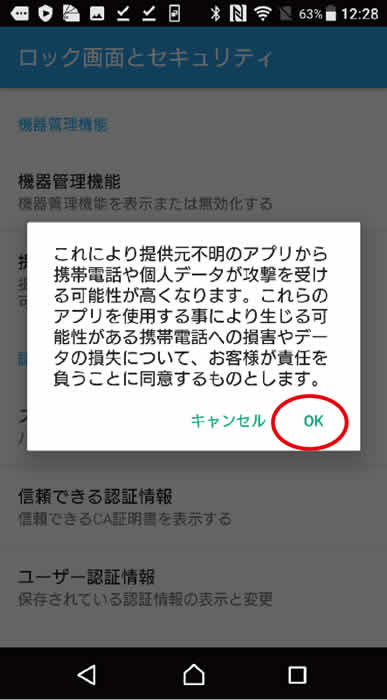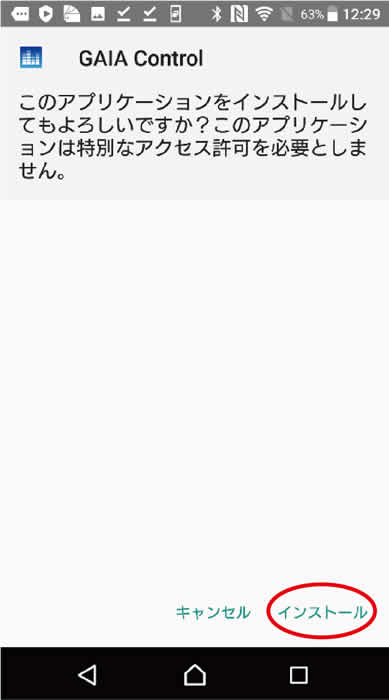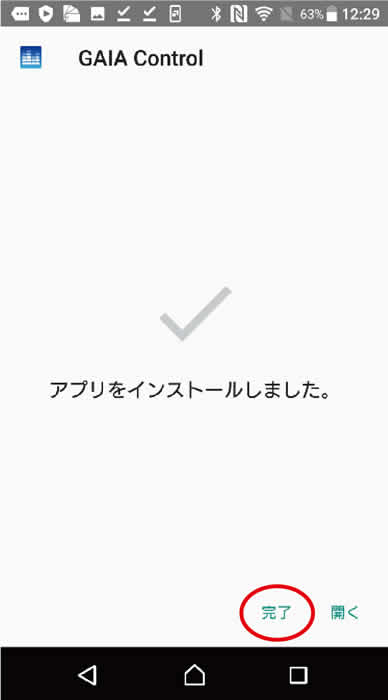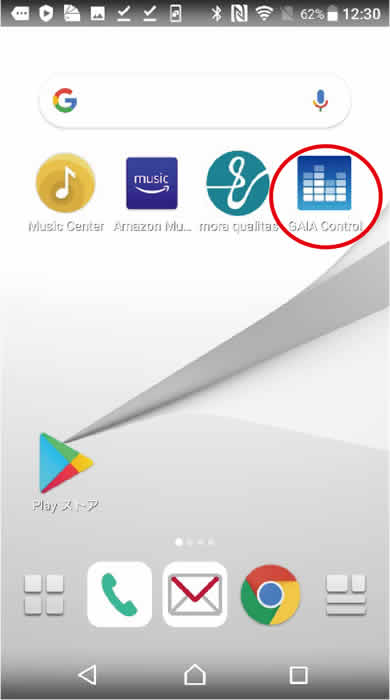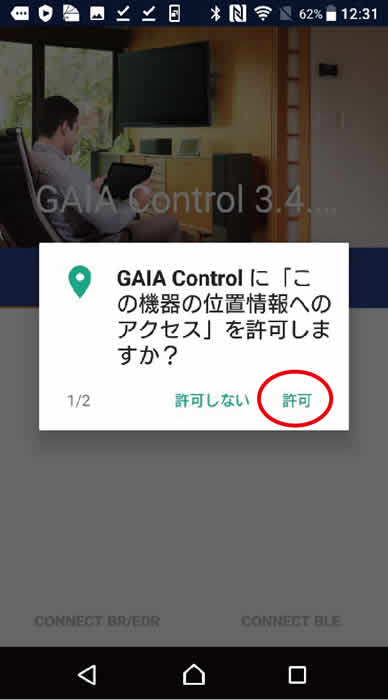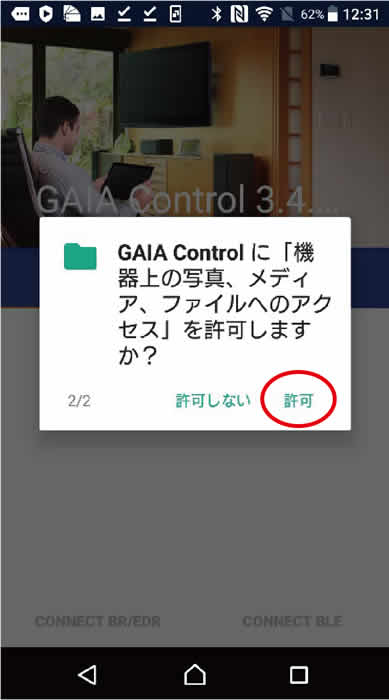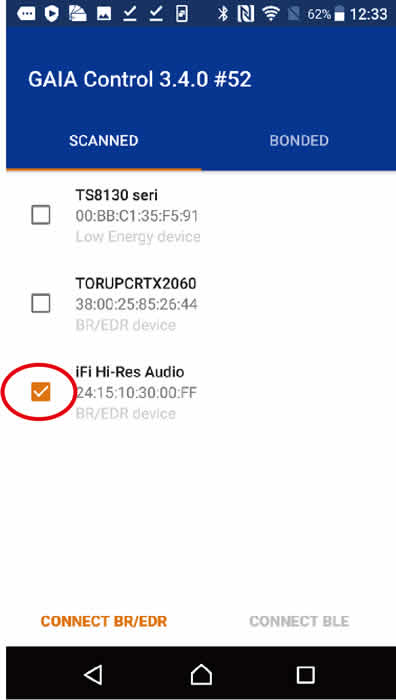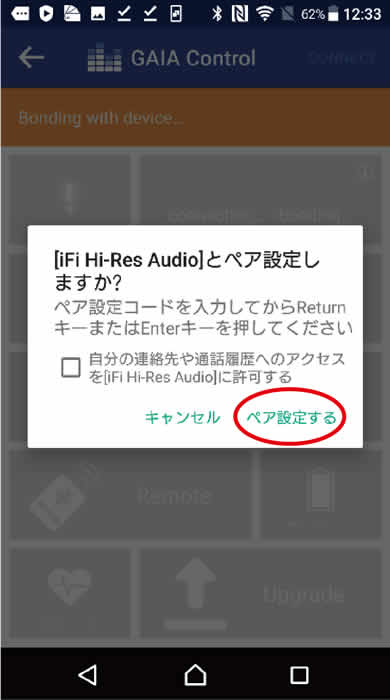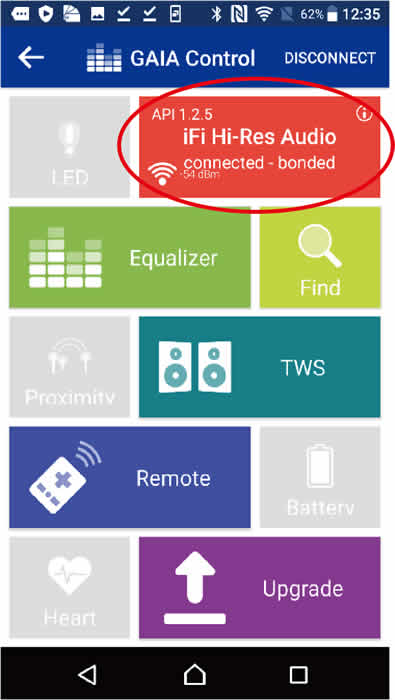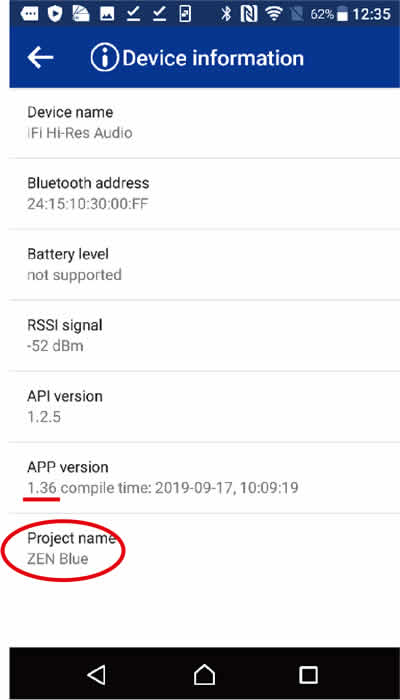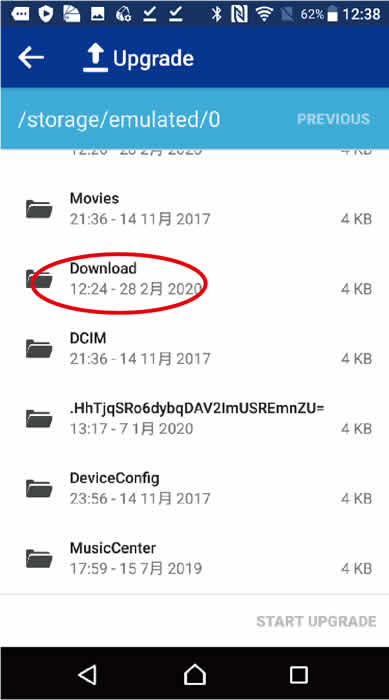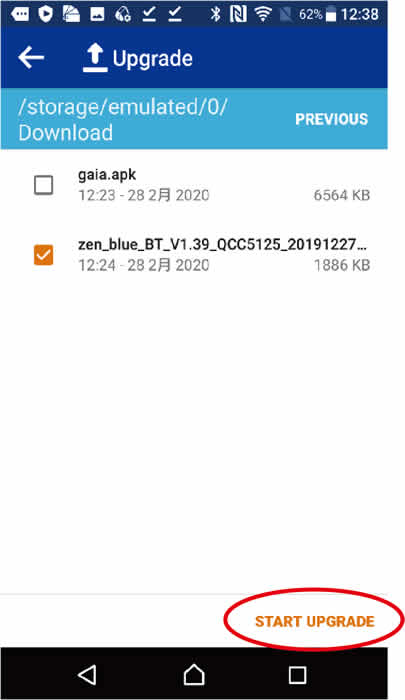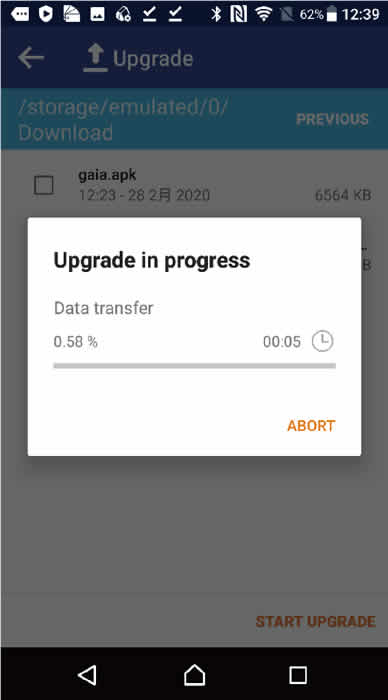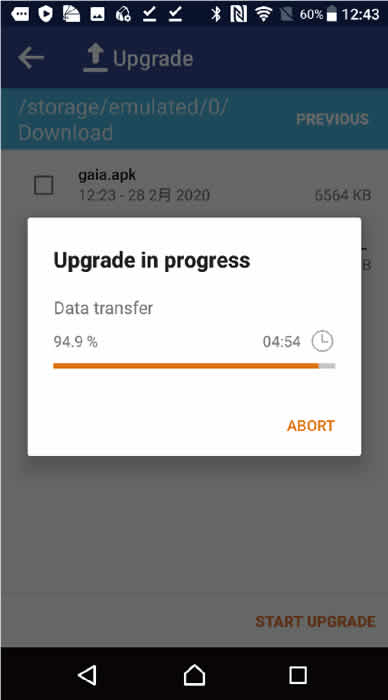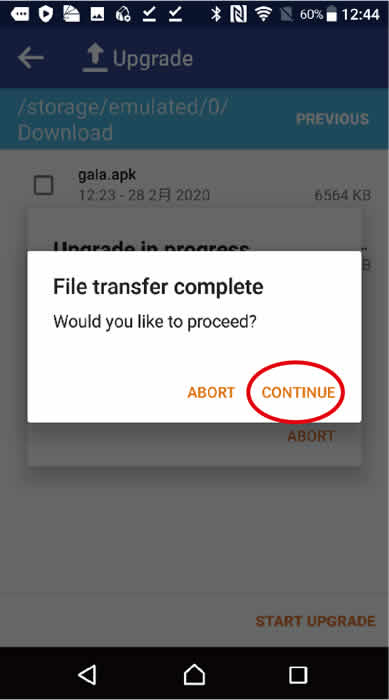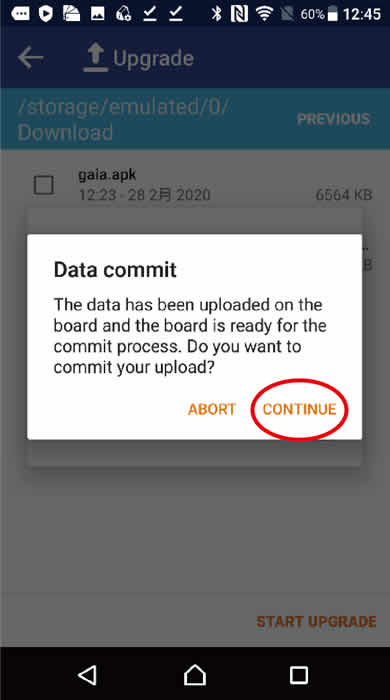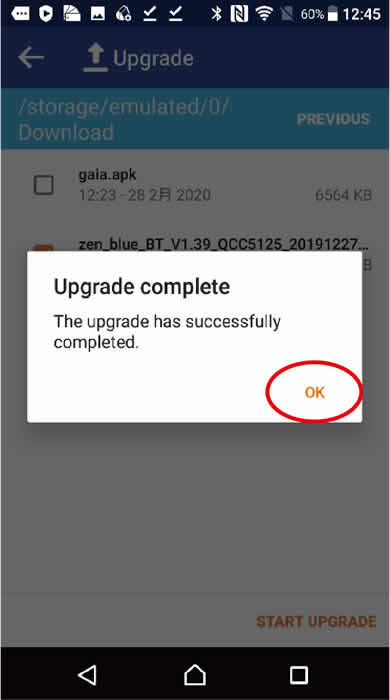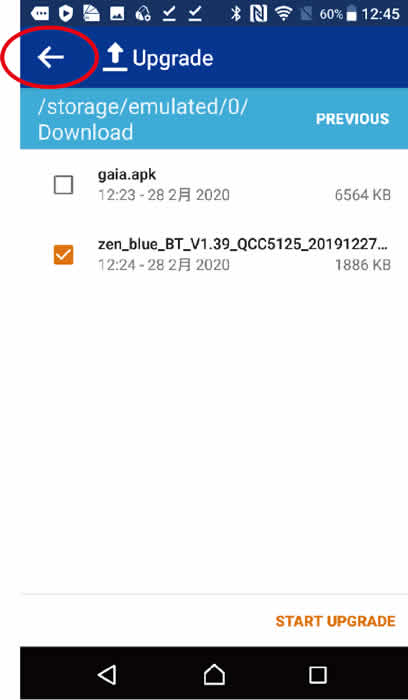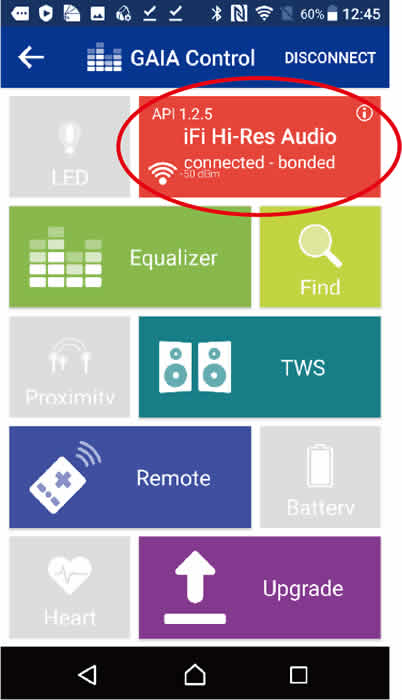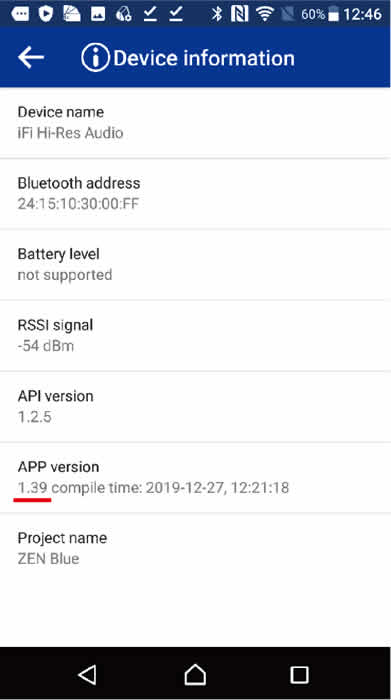ファームウェア ダウンロード
下記に該当するファームウェアは、こちらのページをご覧ください。
- GO bar(GOld bar)
ファームウェアップデート前に下記事項を必ずお読みください
パート1:対応機種
- iFiのXMOSファームウェアはiFi独自のものです。いかなる場合においても、このファームウェアを他社のXMOSプラットフォームで使用しないでください。
- 統合版ファームウェアは以下の製品に対応しています
- micro iDAC2
- micro iDSD(BL)
- micro iDSD Signature※※
- nano iDSD(BL, LE)
- nano iONE※パート2を確認ください
- Retro Stereo 50
- xDSD
- ZEN DAC※※
- hip-dac※※
- 上記の一覧にないiFi製品では、このファームウェアを使用しないでください。以前のファームウェア(バージョン4.06以前)は、このファームウェアには統合されていません。ご使用のモデルにバージョンが適合しているかを注意深くチェックしてください。
- ファームウェアのダウングレードが可能です(例:5.30から5.20へ、7.0Cから7.0へ)
- ファームウェアを5.xと7.x間で切り替えることはできません。
※※5.xと7.xのファームウェアのどちらが適合するか、製品のシリアルナンバーを確認する必要があります。間違ったファームウェアを書き込んだとしてもアップグレードに失敗するだけで、機器が損傷することはありません。
- ファームウェアの変更は、本質的に機器の故障の危険性を伴い、保証の対象外になる危険性を伴います。
- ファームウェアのアップグレードにはよくあることですが、アップグレード中に問題が生じると、iFi製品が故障してしまう危険性があります。もしもiFi製品が故障した場合は、ディーラーやディストリビューターに送付して修理を依頼してください。
- 面白さのためだけにファームウェアをアップグレードしたりダウングレードしたりすることは、お奨めできません。必要な場合にのみ、アップグレードやダウングレードを行ってください。
パート2:MQA再生時のLED点灯色
- マゼンタは、iFi製品共通のMQA再生時の点灯色です。ただし、旧製品では、その後に実装されたMQA対応により、LEDがマゼンタに点灯しない場合があります。パッケージにMQAステッカーが貼られている場合、MQA再生時にはマゼンタに点灯します。MQAステッカーが張られていない場合には、以下の表を参照してください。これは単にLED点灯色のみに関係する問題で、ファームウェア5.30または5.3CではMQA対応となります。
micro iDAC2 ホワイト micro iDSD イエロー micro iDSD BL イエロー nano iDSD ホワイト nano iDSD BL マゼンタ nano iDSD LE ホワイト nano iONE ホワイト Retro Stereo 50 マゼンタ(もしくはホワイト) ※nano iONEは、MQA対応のために基板のアップデート行う必要があります。アップデートにはご購入店を経由して弊社リペアセンターに返送していただく必要があります。アップデートご希望の場合には、コンタクトフォームよりご連絡ください。本アップデートは有償9,000円(税別)にて承ります。
MQA対応の有無については、パッケージのMQAステッカーの有無にて判別できます。MQA対応版nano iONEのパッケージにはMQAステッカーが貼付してありますので、本アップデートはMQAステッカーが貼付されていないnano iONEが対象となります。
なお、現在店頭に流通しているバージョンについてはMQA対応済みです。
パート3:非対応製品
- 統合版ファームウェアは以下の製品に対応していません
- micro iDAC - ファームウェアの書き込みを行わないでください
- micro iLink - ファームウェアの書き込みを行わないでください
- Pro iDSD - ファームウェアの書き込みを行わないでください
- NEO iDSD - ファームウェアの書き込みを行わないでください
- micro iDSD Diablo - ファームウェアの書き込みを行わないでください
最新ファームウェア
バージョン
7.0C
(サブバージョン)
- GTOデジタルフィルター/MQA/DSD256
重要:このファームウェアは以下の製品でのみ動作します
- micro iDSD Signature シリアルナンバー 2014001021以降の個体
- ZEN DAC シリアルナンバー 5304000001以降の個体
- hip-dac シリアルナンバー 5404000001以降の個体
該当しない機器は5.xのファームウェアが適合します
(シリアルナンバーは製品本体にQRコードともに記載された10桁の数字です)
リリース日
2021年
2月9日
適用機種
micro iDSD Signature ZEN DAC hip-dac
説明
GTO(ギブズ・トランジェント・オプティマイズド)デジタルフィルターの実装 - ミニマムフェイズフィルターの代替
重要事項:
- GTOデジタルフィルターによりPCM再生時のLED点灯色はサンプリングレートに関わらず同一となります
- Macの場合:USB-Cポートではファームウェアアップデートが正常に動作しません。USB-Aポートを用いてください。
主な機能:
- GTOデジタルフィルターの適用。GTOデジタルフィルターの詳細は こちら をご参照ください。
- MQA/DSD256(Windows), DSD128(Mac)/PCM384kHz対応
ダウンロード
バージョン
7.0
(クッキー&クリーム, メインバージョン)
- MQA/DSD256
重要:このファームウェアは以下の製品でのみ動作します
- micro iDSD Signature シリアルナンバー 2014001021以降の個体
- ZEN DAC シリアルナンバー 5304000001以降の個体
- hip-dac シリアルナンバー 5404000001以降の個体
該当しない機器は5.xのファームウェアが適合します
(シリアルナンバーは製品本体にQRコードともに記載された10桁の数字です)
リリース日
2021年
2月9日
適用機種
micro iDSD Signature ZEN DAC hip-dac
説明
MQA対応
重要事項:
- S/PDIF出力が無効化されます
- Macの場合:USB-Cポートではファームウェアアップデートが正常に動作しません。USB-Aポートを用いてください。
主な機能:
- MQA対応
- DSD256(Windows), DSD128(Mac)/PCM384kHz対応
ダウンロード
バージョン
5.3C
(サブバージョン)
- GTOデジタルフィルター/MQA/DSD256
リリース日
2018年
9月10日
適用機種
micro iDAC2 micro iDSD(BL, Signature) nano iDSD(BL, LE) nano iONE(MQA対応版) Retro Stereo 50 xDSD ZEN DAC(Signature) hip-dac
説明
GTO(ギブズ・トランジェント・オプティマイズド)デジタルフィルターの実装 - ミニマムフェイズフィルターの代替
重要事項:
- GTOデジタルフィルターによりPCM再生時のLED点灯色はサンプリングレートに関わらず同一となります
- Macの場合:USB-Cポートではファームウェアアップデートが正常に動作しません。USB-Aポートを用いてください。
主な機能:
- GTOデジタルフィルターの適用。GTOデジタルフィルターの詳細は こちら をご参照ください。
- MQA/DSD256(Windows), DSD128(Mac)/PCM384kHz対応
制限事項:MQA対応に伴い、下記制限があります。下記機能を使う場合には、5.2系に変更ください
- S/PDIF出力が無効化されます
- DSD512(Windows), DSD256(Mac)は再生できません
ダウンロード
バージョン
5.3
(クッキー&クリーム, メインバージョン) - MQA/DSD256
リリース日
2018年
3月27日
適用機種
micro iDAC2 micro iDSD(BL, Signature) nano iDSD(BL, LE) nano iONE(MQA対応版) Retro Stereo 50 xDSD ZEN DAC(Signature) hip-dac
説明
全機種へのMQA対応
重要事項:
- S/PDIF出力が無効化されます
- Macの場合:USB-Cポートではファームウェアアップデートが正常に動作しません。USB-Aポートを用いてください。
主な機能:
- MQA対応
- DSD256(Windows), DSD128(Mac)/PCM384kHz対応
制限事項:MQA対応に伴い、下記制限があります。下記機能を使う場合には、5.2系に変更ください
- S/PDIF出力が無効化されます
- DSD512(Windows), DSD256(Mac)は再生できません
ダウンロード
バージョン
5.2
(リモンチェッロ, メインバージョン)
5.2A, 5.2B
(サブバージョン)
リリース日
2016年
5月13日
適用機種
5.2
micro iDAC2 micro iDSD(BL, Signature) nano iDSD(BL, LE) nano iONE(MQA対応版/非対応版) Retro Stereo 50 xDSD ZEN DAC(Signature) hip-dac
5.2A
micro iDAC2 micro iDSD(BL) nano iDSD(BL, LE) nano iONE(MQA対応版/非対応版) ZEN DAC(Signature) hip-dac
5.2B
micro iDSD(BL, Signature)
説明
XMOSコードの細部を最適化
DoP再生時の安定性及び音質の改善
重要事項:
- Macの場合:USB-Cポートではファームウェアアップデートが正常に動作しません。USB-Aポートを用いてください。
- 現在、5.2A及び5.2Bのファームウェア更新プログラムはmacOSに対応しておりません
主な機能:
- DSD512(Windows)、DSD256(Mac)対応
- PCM768kHz対応(対応機種のみ)
- S/PDIF出力(対応機種のみ)
- 5.2A: DSD再生のためにPCM768kHzが解放され、DoP再生においてもDSD256再生が可能となります。[対応機種:micro iDAC2, nano iDSD(BL, LE), nano iONE(MQA対応版/非対応版), ZEN DAC, hip-dac]
※PCM705.6kHz/768kHzの音源は再生できないことに注意ください。OSの出力設定が384kHz以下であることを確認ください。
- 5.2A:USB充電とS/PDIF出力が同時動作します[対応機種:micro iDSD(BL)]
- 5.2B:スリープモードが無効となります[対応機種:micro iDSD(BL, Signature)]
制限事項:
- MQA非対応
ダウンロード
過去のファームウェア
5.1(ジェラート, メインバージョン), 5.1A, 5.1B(サブバージョン)
バージョン
5.1
(ジェラート, メインバージョン)
5.1A, 5.1B
(サブバージョン)
リリース日
2016年
2月18日
適用機種
5.1
micro iDAC2 micro iDSD(BL) nano iDSD(BL, LE) nano iONE(MQA非対応版) Retro Stereo 50
5.1A
micro iDAC2 micro iDSD(BL) nano iDSD(BL, LE) nano iONE(MQA非対応版)
5.1B
micro iDSD(BL)
説明
XMOSコードの細部を最適化
主な更新点:
- 5.1A(サブバージョン)にて48kHz系DSD256のDoP再生に対応
- その他の微細なバグの修正
micro iDSD(BL)専用:5.1B(サブバージョン)にてスリープモードの無効化
ダウンロード
5.0(バニラ, メインバージョン), 5.0A(ストロベリー), 5.0B(チョコチップ)(サブバージョン)
バージョン
5.0
(バニラ, メインバージョン)
5.0A
(ストロベリー, サブバージョン)
5.0B
(チョコチップ, サブバージョン)
リリース日
2015年
8月19日
適用機種
5.0
micro iDAC2 micro iDSD(BL) nano iDSD(BL, LE) nano iONE(MQA非対応版) Retro Stereo 50
5.0A
micro iDAC2 micro iDSD(BL) nano iDSD(BL, LE) nano iONE(MQA非対応版)
5.0B
micro iDSD(BL)
説明
主な更新点:
- 様々なプログラムの最適化
- 5.0A(サブバージョン)にてPCM384kHzまでの対応機種でDSD256のDoP再生に対応
- その他の微細なバグの修正
micro iDSD(BL)専用:5.0B(サブバージョン)にてスリープモードの無効化
ダウンロード
4.10
バージョン
4.10
リリース日
2015年
7月24日
説明
主な更新点:
- DoP再生の強化、及び XMOS内部の「スター・クロッキング」テクノロジーのさらなる最適化
ダウンロード
4.06
4.04
ステップ1
準備
- ステップ1で保存したファームウェアの保存場所を確認しておきます。
- iFi-Audio製品をWindowsコンピューターのUSB 2.0ポートに接続します。
ステップ2
起動
“拡張子bin”ファイルをダブルクリックしても何も起きません(オートラン方式にはなっていないからです)。*
プログラムはここにあります:
ドライバ Ver.5.12.0
C:\Program Files\iFi\USB Audio Device Driver\W10_x64\iFiUsbAudioDfu.exe
ドライバ Ver.3.20.0の場合
C: Program Files>iFi>USB_HD_Audio_Driver
C:\Program Files\iFi\USB_HD_Audio_Driver\iFiHDUSBAudio_dfuapp.exe

↓
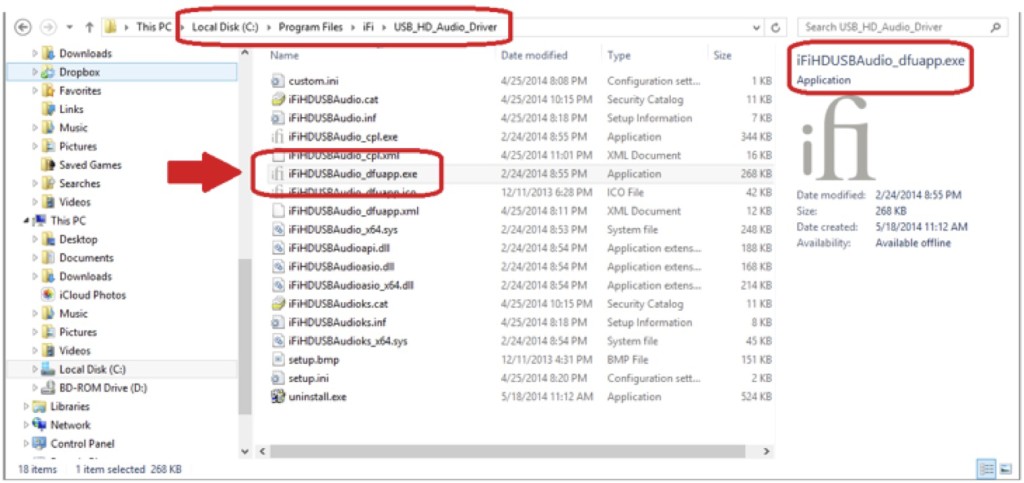
*プログラムの起動は以下の方法でも可能です。
Windows ViSTA, 7の場合
スタートボタン→「プログラムとファイルの検索」に
C:\Program Files\iFi\USB_HD_Audio_Driver\iFiHDUSBAudio_dfuapp.exe
と入力
Windows 8、及び8.1、10の場合
1.スタート画面の何もないところで右クリックし、[すべてのアプリ]をクリックします。
2.アプリ一覧画面より[ファイル名を指定して実行]をクリックし
C:\Program Files\iFi\USB_HD_Audio_Driver\iFiHDUSBAudio_dfuapp.exe
と入力します。
ステップ4
アップグレード
ファームウェアをアップグレードします。
"Start"ボタンを押してファームウェアをアップグレードします。

終わると「Firmware upgrade finished successfully. (ファームウェアのアップグレードが正常に完了しました)」と表示されたらExit"を押して完了させます。
注:コンピューターによっては、アップグレードに成功するために、アップグレードのプロセスを二度行う必要があります。最初のアップグレード作業の後に、ファームウェアのバージョンがオリジナルバージョンのままですというメッセージが出ることがあるのです。この場合は、もう一度アップグレードを行うために“Start”を再度クリックして、ファームウェアバージョンを確実にアップグレードしなければなりません。二度試みる必要が生じる場合が時折あるのです。
ファームウェアアップデートお申込みフォームステップ1
準備
- ステップ1で保存したファームウェアの保存場所を確認しておきます。
- iFi-Audio製品(nano iDSD/micro iDSD/micro iDAC2/Retro Stereo 50)をAppleコンピューターに接続し、スイッチをオンにします(iDAC2はボリュームノブのオン/オフスイッチ機構がないので接続してLEDのインジケーターが光っていればOK)
ステップ2
起動
ダウンロードしたファイルはZIP化されていますので、ダブルクリックして解凍します。解凍したファイルをさらにダブルクリックします。
ステップ3
ファームウェアファイルをロード
それぞれのファームウェアの違いをよく理解した上で必要なファームウェアファイルを選択し、ダブルクリックします。
※「プログラムがブロックされています program is blocked」というメッセージが出る場合はオプションボタン+クリックで「開く Open」を選択してください。
※ファームウェアのプログラムが走りだしてからMacをシャットダウンしたり、iFI製品の接続を遮断することはお止めください。
ステップ4
Iの製品本体のアップデートが成功すると、画面に以下のサインが表示されます。
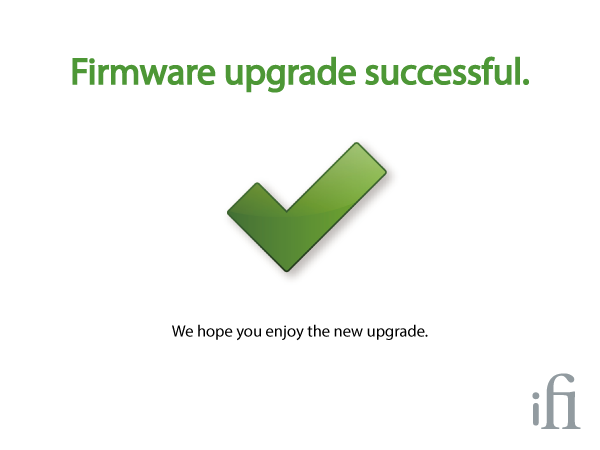
上記でアップデートは完了です。いったんMacを終了させ、nano iDSDを再起動(オフにしてまたオンにする)してからMac本体を再起動して下さい
万が一何らかの理由でファームウェアの更新が失敗すると、画面に以下のサインが表示されます。
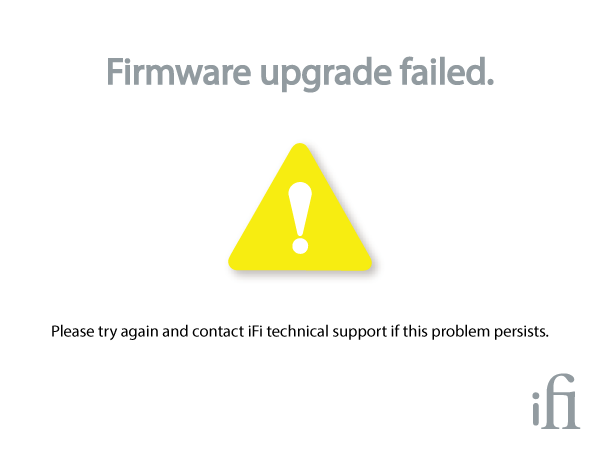
このサインが出たら、MacとiFI-Audio製品との接続が正常に行われているかを今一度ご確認頂く必要があります。システム環境設定→サウンド→出力と開いてiFI(by AMR)HD USB Audioが選択されているかをご確認のうえ、もういちどやりなおしていただく必要があります。
もし何度やってもうまくいかない場合はフォームを通じて サポート に連絡下さいますようお願いします。
ファームウェアアップデートお申込みフォームファームウェアップデート前に下記事項を必ずお読みください
- 本ファームウェアはPro iDSD専用です。他のiFi製品及び他社製品には適用しないでください。
- ファームウェアの変更は、本質的に機器の故障の危険性を伴い、保証の対象外になる危険性を伴います。
- ファームウェアのアップグレードにはよくあることですが、アップグレード中に問題が生じると、iFi製品が故障してしまう危険性があります。もしもiFi製品が故障した場合は、ディーラーやディストリビューターに送付して修理を依頼してください。
- 面白さのためだけにファームウェアをアップグレードしたりダウングレードしたりすることは、お奨めできません。必要な場合にのみ、アップグレードやダウングレードを行ってください。
- Macの場合:USB-Cポートではファームウェアアップデートが正常に動作しません。USB-Aポートを用いてください。
最新のファームウェア
バージョン
2.08
リリース日
2019年10月11日
説明
主な更新点:
- 内部回路の最適化
- APP入力以外を選択時にWi-Fi機能がオフになるよう挙動を変更
- 「Pro」、「HiFi」設定を修正
(※反転していた設定が正常に戻ります。出力レベルが変わりますので、背面の出力セレクターの設定をご確認ください)
ダウンロード
バージョン
2.01
リリース日
2019年2月27日
説明
主な更新点:
- MQAデコーディングとレンダーリング機能の追加
- USBフィードバックの無効な問題の修正
- DARSとWLCKクロック・シンクロ機能の追加
- その他微細なバグの修正
注意:
- MQAファイルを再生する際は、(再生ソフトウェアの)ボリュームを最大にしてMQAを認識させる必要があります。
- MQAでは、フィルターとDSDは機能しません。
- 外部タイム・シンクロはUSB入力でのみ有効です。
クロック・シンクロの規則:
- PCM:
- 周波数帯域44.1/48kHz +4K
- 周波数オフセット幅88.96kHz +2K
- 周波数帯域176/192kHz +1K
- 周波数オフセット幅352/384kHz +500Hz
- 周波数オフセット幅768kHz +250Hz
- DSD:
- クロック・シンクロはサポートされていません
ダウンロード
ステップ1
準備
- ステップ1で保存したファームウェアの保存場所を確認しておきます。
- Pro iDSDをWindowsコンピューターのUSB2.0ポートに接続し、電源を入れます。
ステップ2
起動
“拡張子bin”ファイルをダブルクリックしても何も起きません(オートラン方式にはなっていないからです)。*
プログラムはここにあります:
ドライバ Ver.5.12.0
C:\Program Files\iFi\USB Audio Device Driver\W10_x64\iFiUsbAudioDfu.exe
ドライバ Ver.3.20.0の場合
C: Program Files>iFi>USB_HD_Audio_Driver
C:\Program Files\iFi\USB_HD_Audio_Driver\iFiHDUSBAudio_dfuapp.exe

↓
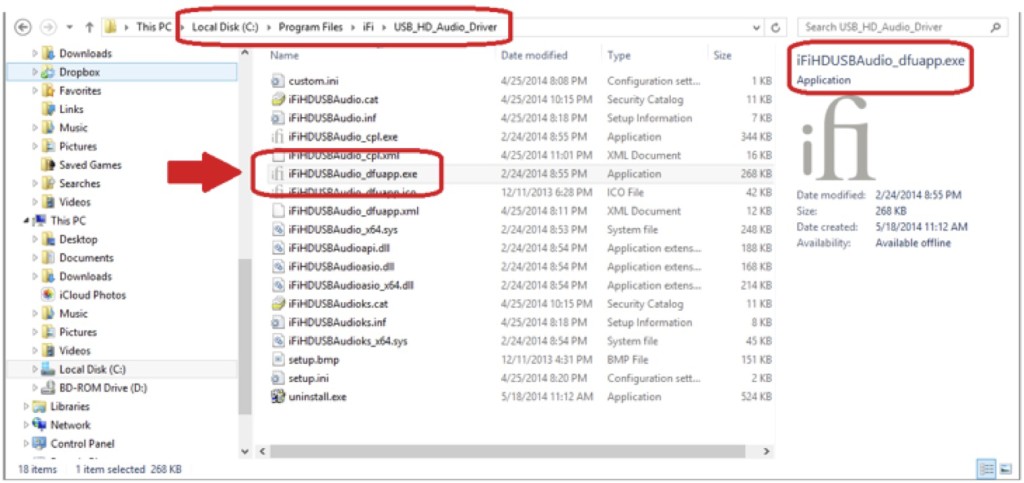
*プログラムの起動は以下の方法でも可能です。
Windows ViSTA, 7の場合
スタートボタン→「プログラムとファイルの検索」に
C:\Program Files\iFi\USB_HD_Audio_Driver\iFiHDUSBAudio_dfuapp.exe
と入力
Windows 8、及び8.1、10の場合
1.スタート画面の何もないところで右クリックし、[すべてのアプリ]をクリックします。
2.アプリ一覧画面より[ファイル名を指定して実行]をクリックし
C:\Program Files\iFi\USB_HD_Audio_Driver\iFiHDUSBAudio_dfuapp.exe
と入力します。
ステップ4
アップグレード
ファームウェアをアップグレードします。
"Start"ボタンを押してファームウェアをアップグレードします。

終わると「Firmware upgrade finished successfully. (ファームウェアのアップグレードが正常に完了しました)」と表示されたらExit"を押して完了させます。
注:コンピューターによっては、アップグレードに成功するために、アップグレードのプロセスを二度行う必要があります。最初のアップグレード作業の後に、ファームウェアのバージョンがオリジナルバージョンのままですというメッセージが出ることがあるのです。この場合は、もう一度アップグレードを行うために“Start”を再度クリックして、ファームウェアバージョンを確実にアップグレードしなければなりません。二度試みる必要が生じる場合が時折あるのです。
ファームウェアアップデートお申込みフォームステップ1
準備
- ステップ1で保存したファームウェアの保存場所を確認しておきます。
- Pro iDSDをAppleコンピューターのUSB2.0ポートに接続し、電源を入れます。
ステップ2
起動
ダウンロードしたファイルはZIP化されていますので、ダブルクリックして解凍します。解凍したファイルをさらにダブルクリックします。
ステップ3
ファームウェアファイルをロード
それぞれのファームウェアの違いをよく理解した上で必要なファームウェアファイルを選択し、ダブルクリックします。
※「プログラムがブロックされています program is blocked」というメッセージが出る場合はオプションボタン+クリックで「開く Open」を選択してください。
※ファームウェアのプログラムが走りだしてからMacをシャットダウンしたり、iFI製品の接続を遮断することはお止めください。
ステップ4
Iの製品本体のアップデートが成功すると、画面に以下のサインが表示されます。
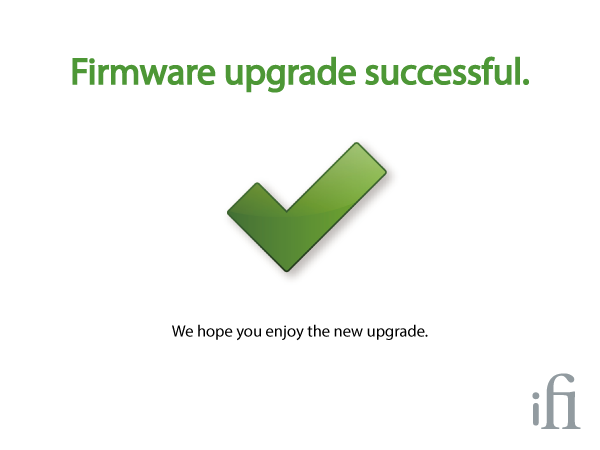
上記でアップデートは完了です。いったんMacを終了させ、nano iDSDを再起動(オフにしてまたオンにする)してからMac本体を再起動して下さい
万が一何らかの理由でファームウェアの更新が失敗すると、画面に以下のサインが表示されます。
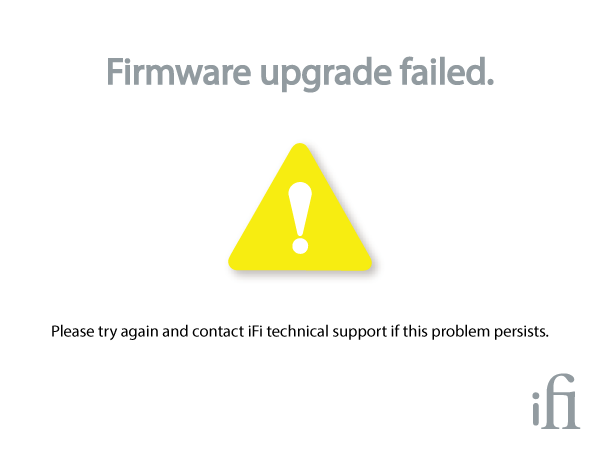
このサインが出たら、MacとiFI-Audio製品との接続が正常に行われているかを今一度ご確認頂く必要があります。システム環境設定→サウンド→出力と開いてiFI(by AMR)HD USB Audioが選択されているかをご確認のうえ、もういちどやりなおしていただく必要があります。
もし何度やってもうまくいかない場合はフォームを通じて サポート に連絡下さいますようお願いします。
ファームウェアアップデートお申込みフォームファームウェアップデート前に下記事項を必ずお読みください
- 本ファームウェアはmicro iDSD Diablo専用です。他のiFi製品及び他社製品には適用しないでください。
- ファームウェアの変更は、本質的に機器の故障の危険性を伴い、保証の対象外になる危険性を伴います。
- ファームウェアのアップグレードにはよくあることですが、アップグレード中に問題が生じると、iFi製品が故障してしまう危険性があります。もしもiFi製品が故障した場合は、ディーラーやディストリビューターに送付して修理を依頼してください。
- 面白さのためだけにファームウェアをアップグレードしたりダウングレードしたりすることは、お奨めできません。必要な場合にのみ、アップグレードやダウングレードを行ってください。
- Macの場合:USB-Cポートではファームウェアアップデートが正常に動作しません。USB-Aポートを用いてください。
最新ファームウェア
バージョン
v1.5
リリース日
-
説明
イニシャルリリース
既知の不具合:
- S/PDIF入力でMQAフルデコード再生ができない
※今後のファームウェアアップデートでの修正を予定しております
ダウンロード
ステップ1
準備
- ステップ1で保存したファームウェアの保存場所を確認しておきます。
- micro iDSD DiabloをWindowsコンピューターのUSB2.0ポートに接続し、電源を入れます。
ステップ2
起動
“拡張子bin”ファイルをダブルクリックしても何も起きません(オートラン方式にはなっていないからです)。*
プログラムはここにあります:
ドライバ Ver.5.12.0
C:\Program Files\iFi\USB Audio Device Driver\W10_x64\iFiUsbAudioDfu.exe
ドライバ Ver.3.20.0の場合
C: Program Files>iFi>USB_HD_Audio_Driver
C:\Program Files\iFi\USB_HD_Audio_Driver\iFiHDUSBAudio_dfuapp.exe

↓
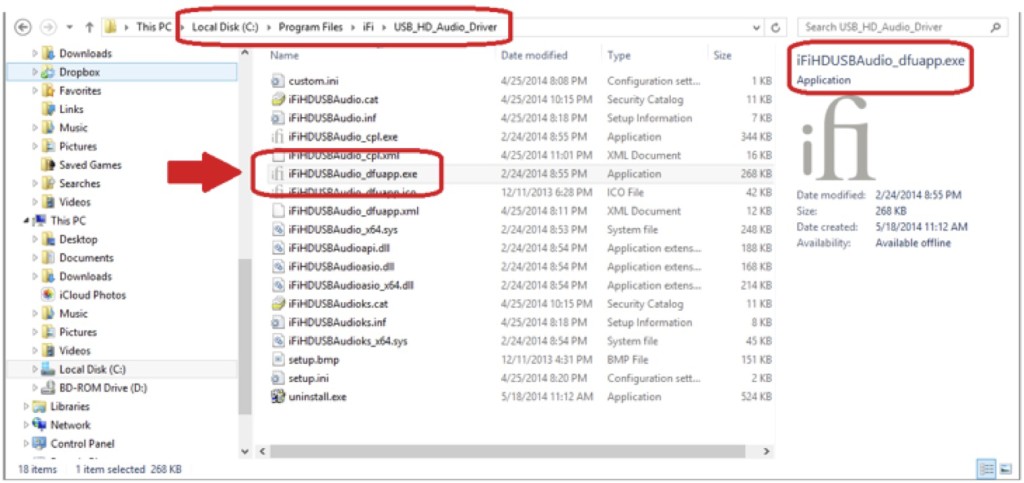
*プログラムの起動は以下の方法でも可能です。
Windows ViSTA, 7の場合
スタートボタン→「プログラムとファイルの検索」に
C:\Program Files\iFi\USB_HD_Audio_Driver\iFiHDUSBAudio_dfuapp.exe
と入力
Windows 8、及び8.1、10の場合
1.スタート画面の何もないところで右クリックし、[すべてのアプリ]をクリックします。
2.アプリ一覧画面より[ファイル名を指定して実行]をクリックし
C:\Program Files\iFi\USB_HD_Audio_Driver\iFiHDUSBAudio_dfuapp.exe
と入力します。
ステップ4
アップグレード
ファームウェアをアップグレードします。
"Start"ボタンを押してファームウェアをアップグレードします。

終わると「Firmware upgrade finished successfully. (ファームウェアのアップグレードが正常に完了しました)」と表示されたらExit"を押して完了させます。
注:コンピューターによっては、アップグレードに成功するために、アップグレードのプロセスを二度行う必要があります。最初のアップグレード作業の後に、ファームウェアのバージョンがオリジナルバージョンのままですというメッセージが出ることがあるのです。この場合は、もう一度アップグレードを行うために“Start”を再度クリックして、ファームウェアバージョンを確実にアップグレードしなければなりません。二度試みる必要が生じる場合が時折あるのです。
ファームウェアアップデートお申込みフォームステップ1
準備
- ステップ1で保存したファームウェアの保存場所を確認しておきます。
- micro iDSD DiabloをAppleコンピューターのUSB2.0ポートに接続し、電源を入れます。
ステップ2
起動
ダウンロードしたファイルはZIP化されていますので、ダブルクリックして解凍します。解凍したファイルをさらにダブルクリックします。
ステップ3
ファームウェアファイルをロード
それぞれのファームウェアの違いをよく理解した上で必要なファームウェアファイルを選択し、ダブルクリックします。
※「プログラムがブロックされています program is blocked」というメッセージが出る場合はオプションボタン+クリックで「開く Open」を選択してください。
※ファームウェアのプログラムが走りだしてからMacをシャットダウンしたり、iFI製品の接続を遮断することはお止めください。
ステップ4
Iの製品本体のアップデートが成功すると、画面に以下のサインが表示されます。
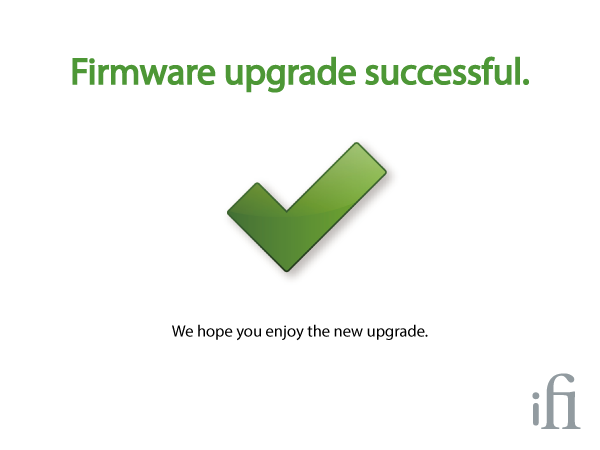
上記でアップデートは完了です。いったんMacを終了させ、nano iDSDを再起動(オフにしてまたオンにする)してからMac本体を再起動して下さい
万が一何らかの理由でファームウェアの更新が失敗すると、画面に以下のサインが表示されます。
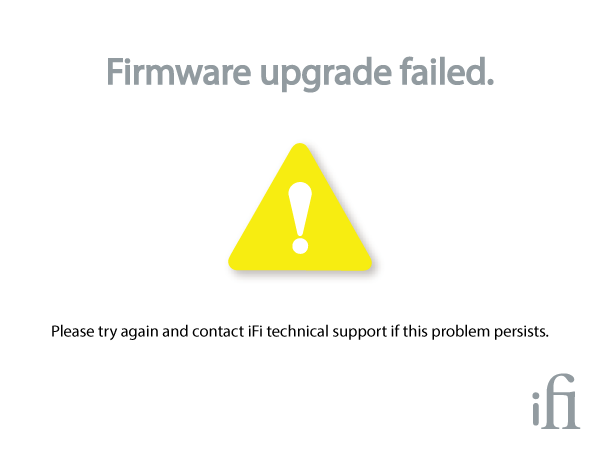
このサインが出たら、MacとiFI-Audio製品との接続が正常に行われているかを今一度ご確認頂く必要があります。システム環境設定→サウンド→出力と開いてiFI(by AMR)HD USB Audioが選択されているかをご確認のうえ、もういちどやりなおしていただく必要があります。
もし何度やってもうまくいかない場合はフォームを通じて サポート に連絡下さいますようお願いします。
ファームウェアアップデートお申込みフォームBluetooth ファームウェア
※このアップデートは現在のところAndroidベースのスマートフォンとタブレットでのみ可能です。
対象機器
- Aurora
- NEO iDSD
- GO blu
- ZEN Blue
アップデート内容(GO blu):
2021-12-02更新分
- 一部のiOS端末とUSB接続した際の不具合を修正
アップデート内容(ZEN Blue):
2021-12-02更新分
- LED消灯機能の変更 (ペアリングボタン短押し)
- 音声案内無効機能の追加(ペアリングボタン2度押し)
2021-02-01更新分
- スリープモードの削除
- LED消灯機能の追加(ペアリングボタン二度押し)
- その他微細な不具合の修正
2020-12-25更新分
- LDAC動作を改善
- HWA動作を改善
- iOSで時折信号が欠落するバグを修正
- スリープモードの調整
- その他微細な不具合の修正
アップデート内容(AURORA):
2020-12-25更新分
- LDAC動作を改善
- HWA動作を改善
- iOSで時折信号が欠落するバグを修正
- スリープモードの調整
- その他微細な不具合の修正
アップデート内容(NEO iDSD):
2020-12-25更新分
- LDAC動作を改善
- HWA動作を改善
- iOSで時折信号が欠落するバグを修正
- スリープモードの調整
- その他微細な不具合の修正
■事前の準備
- 用意するもの
① 対象のiFi audio製品
② Android端末(スマートフォン/タブレット)
- 準備
対象のiFi audio製品とペアリングしている「②以外のBluetooth機器」は、あらかじめ電源をお切り下さい。
また、Android端末とペアリングしている「iFi audio製品以外のBluetooth機器」も念のため電源をお切り下さい。
上記を完了後、対象のiFi audio製品は電源を入れておきます。
※以下手順はZEN Blueを例として使用しております
Step 1:
下記のURLにアクセスして、アップデートに必要なファイル一式をダウンロードし、ZIPファイルを解凍するユーティリティアプリをご使用の上、展開します。
https://ifi-audio.com/wp-content/uploads/2021/10/iFi-Bluetooth-Firmware-9.zipStep 2:
各製品のBluetoothファームウェアファイル名は以下の通りです。
- AURORA:aurora_BT_~
- NEO iDSD:ifi_bt_BT_~
- ZEN Blue;zen_blue_BT_~
- GO blu:go_blu_BT_~
Step 3:
ご使用の機器のファイルマネージャーを使用して、さきほどダウンロードしたgaia.apkを探します。
※ファイルマネージャーは、端末によって起動方法や、操作の仕方が異なります。詳細は、端末の製造メーカへお尋ね下さい。
Step 4:
gaia.apk をクリックして、Gaia Controlアプリをインストールします。
ご使用の機器上で「不明なアプリのインストール」を有効にしなければならない場合があります。
これを行うには、「設定」を選んで「この提供元を許可する」にチェックを入れます。
例:Xperia の場合(表記や画面の遷移は端末によって異なります)
「設定」をクリックすると、自動的に設定画面に移行します。提供元不明のアプリに関する設定を探して下さい。(設定の名称は端末によって多少異なります)
初期設定はOFFになっていますので、ONに変更して下さい。インストールが終わったら、OFFに戻して構いません。
Step 6
インストールが完了したら、ホーム画面からアプリを起動します。
Gaia Controlアプリから、ご使用の機器の位置情報/写真/メディア/ファイルにアクセスできるように許可します。これでファームウェアのアップデートファイルを見つけることができます。
Step 7:
アプリを開くと、アップロードしたいユニットを探すことができます。
ユニットが見つからない場合は、ZEN Blueのペアリング・ボタンをLEDが赤と青で点滅するまで押し続けます。ペアリングモードに入ったら、アプリを下にスワイプして検索を更新します。
アプリ上にユニットが見つかったらそれを選択して「Connect BR/EDR」をクリックします。
Step 8:
ご使用の機器とのペアリングが完了したら、右上の「iFi Hi-Res Audio」をクリックして、現在どのファームウェアがインストールされているかをチェックすることができます。
ZEN Blueをアップデートする場合は、「Project name」が「ZEN Blue」であることを確認して下さい。
AURORAをアップデートする場合は、「Project name」が「AURORA」であることを確認して下さい。
※画面上では、現在のファームウェアバージョンが1.36であることが分かります。
Step 9:
現在のファームウェアのバージョンをチェックしたら、アプリのホーム画面上で「Upgrade」を選び、ファイルを保存した場所を見つけます(スマートフォンからダウンロードした場合は「ダウンロード」をチェックします)。
目的のアップデートファイルを選択し、「Start Upgrade」をクリックします。
※画面上では、これからインストールするファームウェアがバージョン1.39であることが分かります。